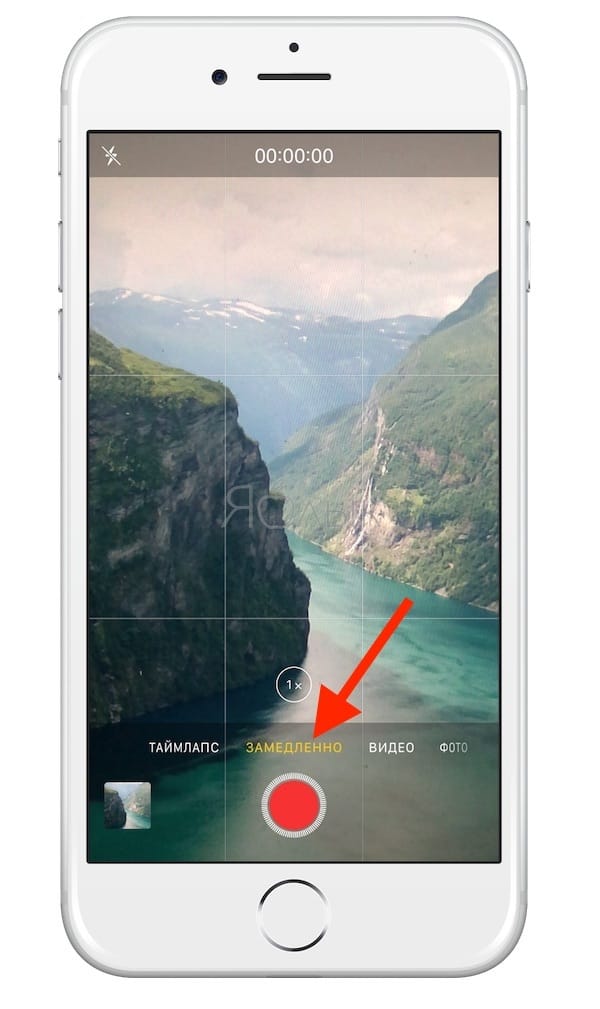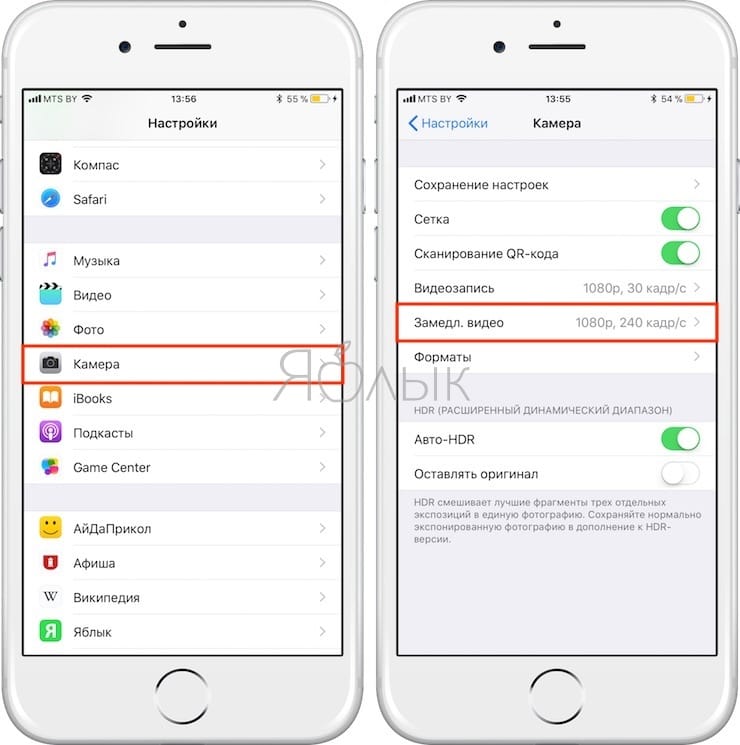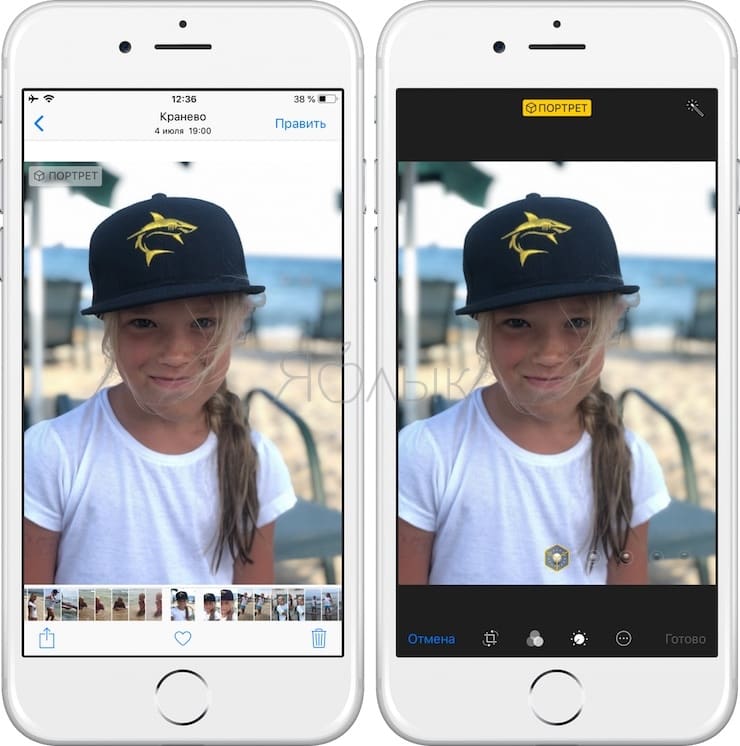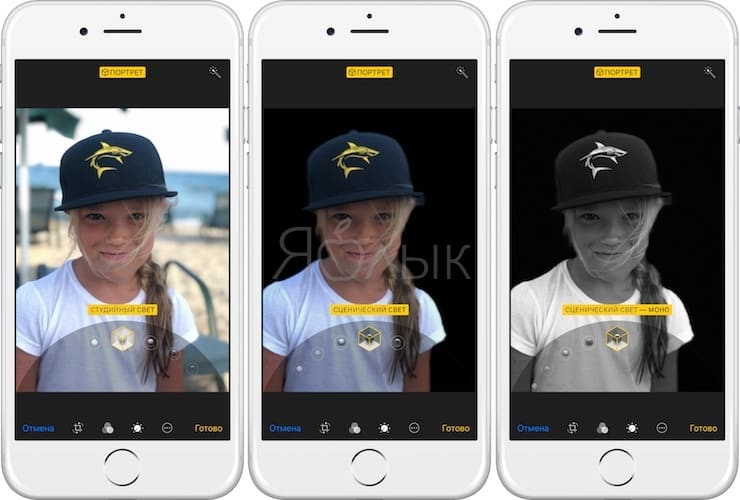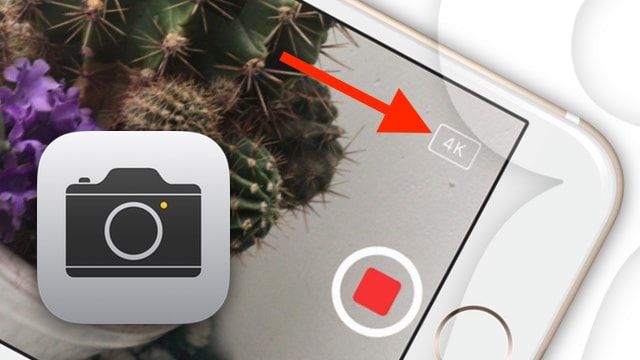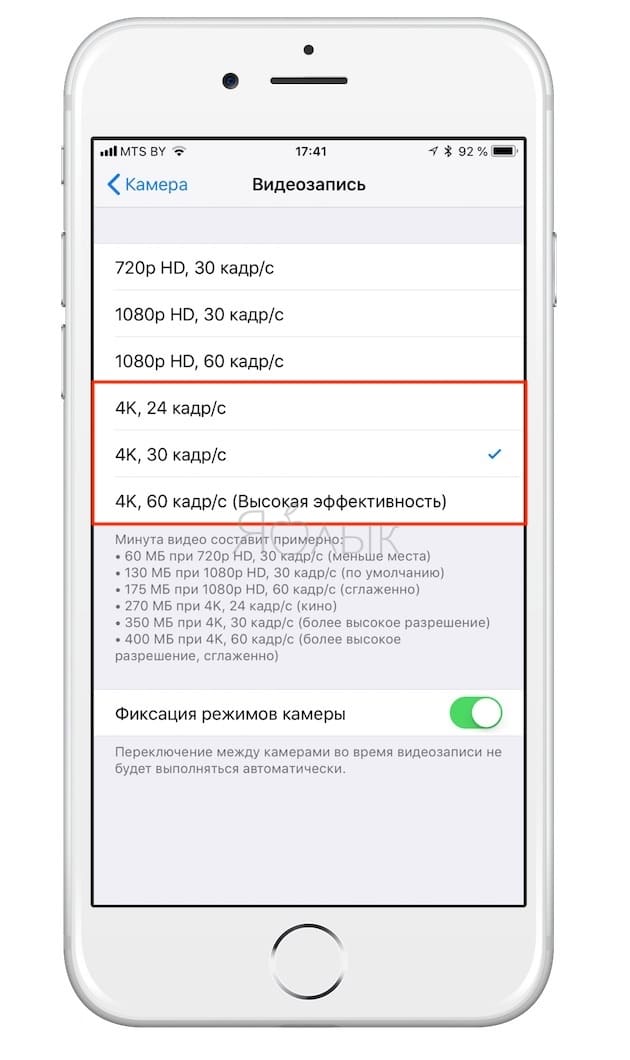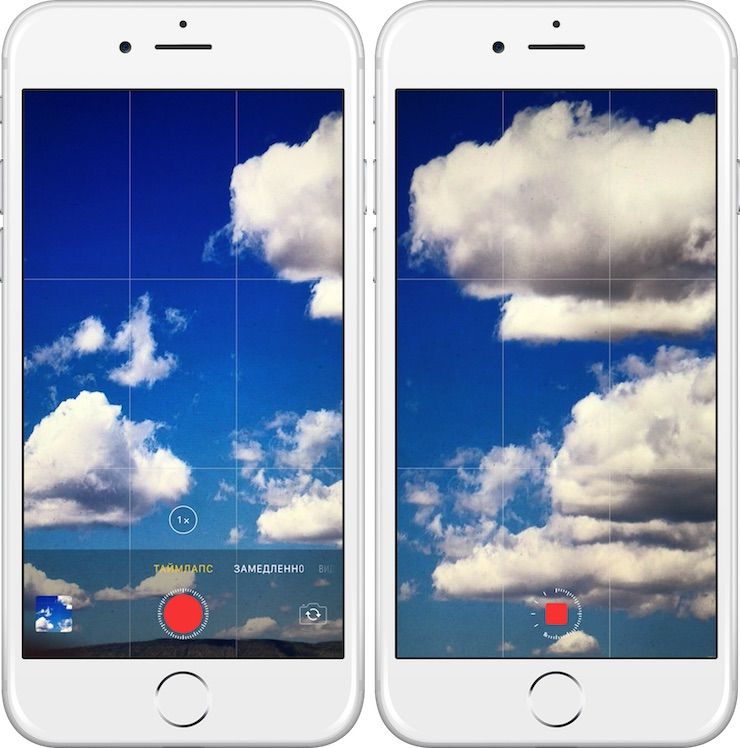- Крутые идеи для съемки фото и видео на iPhone или описание возможностей, о которых вы могли не знать
- Замедленная съемка (эффект Slow motion)
- Портретная съемка
- Используйте эффекты Портретного режима
- Серийная съемка
- Двукратный зум
- Видео 4K с частотой 60 кадров в секунду
- Эффект Time Lapse (Таймлапс)
- И напоследок…
- Как снимать в портретном режиме (с эффектом боке) на iPhone — секреты и советы от профессионалов
- Режим «Портрет» на iPhone — что это, какие устройства поддерживает?
- Как снимать в портретном режиме на iPhone
- Какая разница между эффектами в режиме “Портрет”?
- Как снимать в портретном режиме на iPhone — советы
- Как снимать в портретном режиме на iPhone — советы от профессионалов
Крутые идеи для съемки фото и видео на iPhone или описание возможностей, о которых вы могли не знать
Лето – отличное время, чтобы запастись яркими летними фотографиями, которые будут радовать вас до следующего года. К счастью, сейчас не нужно таскать за собой громоздкий фотоаппарат, для того чтобы сделать красивый качественный снимок, – с этой задачей легко справится ваш iPhone.
Последние модели «яблочного» смартфона получили дополнительные камеры с телеобъективами, позволяющие максимально приближать изображение с сохранением детальности.
Кроме того, флагманские модели смартфонов от Apple являются водостойкими, а значит, вы можете не бояться попавших на него капель воды (правда, нырять с ними мы не рекомендуем).
Итак, предлагаем вашему вниманию несколько полезных советов, которые помогут вам снять отличные летние фото и видео с помощью iPhone.
Замедленная съемка (эффект Slow motion)
Знаете ли вы, что все последние модели iPhone позволяют снимать видео с эффектом замедления (Slow motion)? Опция доступна прямиком в меню камеры, достаточно лишь открыть приложение и два раза сделать свайп вправо.
Для съемки видео наивысшего качества зайдите в «Настройки», прокрутите до приложения «Камера», выберите опцию «Замедл. видео» и убедитесь, что там установлено разрешение 1080p при частоте 240 кадров в секунду.
В данном режиме отснятое видео будет замедляться в 8 раз, и все ваши эффектные прыжки в море будут смотреться по-настоящему умопомрачительно. Неудачные же прыжки будут выглядеть так смешно, что вы все равно не перестанете показывать их своим друзьям.
Slow motion также пригодится любителям спорта. С помощью замедленного видео можно в деталях рассмотреть движения (например, бросок мяча в баскетбольную корзину) и понять, что было сделано правильно, а что нет.
Если вы занимаетесь на тренажерах или турниках, используйте Slow motion для контроля над движениями и «работы над ошибками».
Портретная съемка
Помимо эффекта Slow motion, также рекомендуем поэкспериментировать с портретным режимом, доступным на iPhone XS, iPhone XS Max, iPhone XR, iPhone X, iPhone 8 Plus и iPhone 7 Plus. Для того чтобы его включить, зайдите в приложение «Камера» и сделайте один свайп влево. Активируется вторая камера с телеобъективом, который, в отличие от широкоугольного, не искажает лицо. Наверняка вы замечали, что при съемке лица на смартфон нос кажется больше, чем есть на самом деле, а остальные черты слегка вытягиваются. При использовании телеобъектива лицо запечатлевается без искажений, и снимок выглядит профессиональнее.

Используйте эффекты Портретного режима
При съемке портретов не лишним будет воспользоваться эффектами для высветления лица. Благодаря этим эффектам лицо выглядит так, будто его дополнительно подсветили специальным прожектором для профессиональной фотосъемки.
Если вы не можете добиться идеального освещения (как это часто бывает во время съемок на улице), попробуйте эффекты Портретного режима:
- Сделайте фото в портретном режиме;
- Откройте приложение «Фото»;
- Нажмите на «Править»;
- Подождите секунду до тех пор, пока в центральной части изображения не появятся несколько иконок;
- Перемещайте иконки, добиваясь нужного освещения.
Серийная съемка
Если вы хотите запечатлеть, как вы или ваши друзья мастерски играете в пляжный волейбол, забрасываете мяч в баскетбольную корзину или гоняете в футбол, используйте режим серийной съемки. Ведь что главное в спортивной съемке? Верно, запечатлеть нужное движение в нужный момент.
Пока вы нажимаете на спуск, есть риск пропустить самый важный момент, поэтому лучше всего сделать сразу несколько снимков. С этой задачей справится режим серийной съемки, позволяющий снимать сразу десятки фотографий. Просто зажмите и удерживайте кнопку спуска затвора во время съемки, и на телефоне сохранятся десятки кадров, снятых на большой скорости. Позже вы сможете просмотреть их и выбрать тот, где ваш мастерский бросок запечатлен лучше всего.
Двукратный зум
Чем больше снимаешь на флагманские iPhone, тем лучше понимаешь, как же здорово, что купертиновцы оснастили его телеобъективом! Существует множество ситуаций, когда подойти ближе к объекту съемки просто невозможно. К счастью, камера с телеобъективом позволяет в два раза приближать изображение, сохраняя при этом качество.
Видео 4K с частотой 60 кадров в секунду
Еще одной замечательной функцией последних моделей iPhone является съемка видео с разрешением 4K и частотой 60 кадров в секунду (или просто 4K 60). Для того чтобы ею воспользоваться:
- Откройте «Настройки»;
- Прокрутите вниз и выберите «Камера»;
- Нажмите на «Видеозапись»;
- Выберите «4K, 60 кадр/с».
При включенной функции 4K 60 частота кадров в секунду увеличивается в два раза, и вы заметите, что видео воспроизводится более плавно. Данный режим отлично подойдет для съемки спортивных событий, где в подробностях хочется рассмотреть каждое движение.
Функция 4K 60 идеально подходит для съемки замедленного видео. Для того чтобы замедлить отснятый ролик, вам дополнительно понадобится компьютер с программой для видеомонтажа наподобие Adobe Premiere или Final Cut Pro, куда вы сможете экспортировать видео 4K 60, а импортировать уже замедленное в два раза видео 4K 30.
Эффект Time Lapse (Таймлапс)
Помимо режима замедленной съемки, последние модели iPhone также позволяют снимать ускоренное видео с частотой менее стандартных 24 кадров в секунду. Для того чтобы воспользоваться функцией Таймлапс, откройте приложение «Камера» и пролистывайте вправо до тех пор, пока в самом конце не появится соответствующая опция.
С помощью режима ускоренной съемки вы сможете запечатлеть движения объектов, которые на первый взгляд кажутся застывшими на месте. Представьте себе, как на экране на большой скорости будут проноситься облака или раскрываться бутоны цветов.
При использовании эффекта Таймлапс смартфон лучше неподвижно закрепить на штативе, а сама съемка должна непрерывно вестись как минимум несколько минут.
И напоследок…
В данной статье представлено только несколько советов, которые помогут вам снять шикарные фото и видео с помощью одного лишь iPhone. Воспользовавшись ими, вы удивитесь, как часто станете прибегать к портретному режиму и телеобъективу. Примечательно, что в отличие от других смартфонов, съемка видео 4K на iPhone не разряжает аккумулятор в считанные минуты. Кроме того, водостойкий смартфон – вещь весьма нужная в летний период.
Источник
Как снимать в портретном режиме (с эффектом боке) на iPhone — секреты и советы от профессионалов
Режим «Портрет» на iPhone — учимся снимать правильно.
Режим «Портрет» на iPhone позволяет создавать великолепные снимки с эффектом боке (глубины резкости). Снимать в портретном режиме крайне просто, однако, для достижения по-настоящему качественного результата необходимо знать некоторые «фишки». В этом материале рассказали о том, как правильно снимать в режиме «Портрет» на iPhone, а также собрали ценные советы от профессиональных фотографов.
Режим «Портрет» на iPhone — что это, какие устройства поддерживает?
Режим «Портрет» позволяет снимать фотографии с эффектом боке (глубины резкости). Этот эффект делает резкий фокус на объекте, вместе с этим красиво размывая фон. Режим позволяет снимать фотографии с имитацией студийного света практически в любых условиях.
Портретный режим поддерживают только iPhone с двойной или тройной камерой. На текущий момент воспользоваться режимом «Портрет» могут владельцы следующих моделей:
- iPhone 7 Plus
- iPhone 8 Plus
- iPhone X
- iPhone XS/XS Max
- iPhone 11/11 Pro/11 Pro Max
На iPhone с одной камерой съемка с эффектом глубины резкости также возможна, но лишь с использованием сторонних приложений из App Store, например, PortraitCam, AfterFocus или Fore Photo. Их главный минус заключается в том, что эффект боке в них реализуется программным образом. Из-за этого он не такой «живой» и глубокий, как создаваемый двойными и тройными камерами iPhone аппаратный эффект.
Как снимать в портретном режиме на iPhone
Шаг 1. Запустите приложение «Камера» с главного экрана iPhone или выполнив свайп влево на экране блокировки.
Шаг 2. В приложении «Камера» представлены различные режимы съемки, доступ к которым осуществляется путем свайпа влево или вправо по любому месту интерфейса. Выберите режим «Портрет», он располагается справа от стандартного режима съемки.
Шаг 3. Для съемки качественного портретного снимка вам необходимо расположить камеру на расстоянии до 2,5 метров от объекта. При этом подносить iPhone слишком близко к объекту тоже нельзя. Забегая вперед к советам, скажем, что лучше снимать объект как можно ближе. Почему именно рассказали ниже.
Определить оптимальное расстояние поможет само приложение «Камера». В случае, если объект съемки находится далеко от камеры, то вверху приложения появится предупреждение «Удаление от объекта не должно превышать 2,5 метра».
Если же вы поднесли камеру очень близко, то появится уведомление «Переместитесь дальше».
Важно заметить, что «Камера» позволяет снимать в портретном режиме даже если вы не находитесь на оптимальном расстоянии от объекта съемки. Другими словами, вы можете игнорировать всплывающие предупреждения. Например, в случаях, когда отойти назад или подойти вперед к объекту возможности нет. В Apple заявляют, что при игнорировании оптимального расстояния снимки в портретном режиме могут получать плохими. Однако наши эксперименты показывают, что сделать достойный кадр можно и без четкого следования инструкциям приложения «Камера».
Шаг 4. Убедитесь, что освещения достаточно. Если условия плохие, то «Камера» оповестит и об этом сообщением «Слишком темно». Решить эту проблему поможет поиск другого более освещенного места для съемки или включение вспышки (мы предпочитаем и рекомендуем естественное освещение).
Шаг 5. Когда все приготовления выполнены, вы можете снимать в портретном режиме. По умолчанию в режиме выбран обычный естественный свет, но при желании можно выполнить съемку со студийным, контурным, сценическим или сценическим (моно) светом. Подробнее об эффектах и их различиях рассказали ниже.
Портретный режим съемки на iPhone, как и любые другие, поддерживает разнообразные предустановленные фильтры. Для их выбора необходимо нажать на иконку с тремя перекрывающимися кругами в правом верхнем углу интерфейса. Важно уточнить, что при выборе фильтра вы сможете снимать в портретном режиме только с применением естественного света (выбирается по умолчанию).
Какая разница между эффектами в режиме “Портрет”?
В режиме “Портрет” на iPhone доступно пять эффектов, позволяющих снимать с различным типом света. Разница между эффектами существенная, каждый из них лучше всего подходит для конкретных сценариев съемки.
- Естественный свет — фокусировка на лице объекта съемки, размытый фон. Позволяет создавать наиболее качественные крупные планы лица человека с эффектом боке.
- Контурный свет — полутона с темными и светлыми участками. Используется для того, чтобы подчеркнуть лицо в условиях недостаточного или искусственного освещения.
- Студийный свет — лицо объекта ярко освещено, изображение максимально четкое. При съемке с таким светом рекомендуется снизить экспозицию для того, чтобы не засветить кадр.
- Сценический свет — лицо объекта будто освещено прожектором, насыщенный черный фон.
- Сценический свет-моно — аналогичный предыдущему эффект, но в черно-белых тонах.
Как снимать в портретном режиме на iPhone — советы
Снимки в режиме «Портрет» на iPhone создаются с особыми художественными эффектами, с которыми можно и даже нужно экспериментировать. Впрочем, некоторые правила для съемки качественных фотографий в портретном режиме все же есть.
Для того, чтобы добиться самого высокого качества требуется находиться достаточно близко от объекта съемки — до 2,5 метров. Фон за объектом, наоборот, должен находиться как можно дальше.
Если же объект вашей съемки стоит у стены, то заметного эффекта практически не будет (эффекты сценического и сценическим (моно) света — исключение).
Также важно освещение. В условиях искусственного освещения режим «Портрет» работает далеко неидеально. При естественном же освещении режим раскрывается по полной, позволяя создавать шикарные снимки, поэтому рекомендуется “ловить” удачный свет.
Если вы хотите делать как можно больше удачных кадров с эффектом глубины резкости, то обязательно используйте ручную фокусировку. Для этого необходимо просто коснуться объекта при съемке. Камера тут же сфокусируется на нем.
При съемке в режиме «Портрет» на iPhone (впрочем, как и на любую другую камеру) следует стараться избегать небольших предметов в кадре, расположенных на одном уровне с объектом. Такие объекты могут нарушить эффект глубины и полностью испортить фото. Более того, чаще всего так и происходит.
Лучшие снимки с эффектом глубины отличаются простотой. Ищите простые композиции, которые позволят эффекту по-настоящему раскрыться.
Как снимать в портретном режиме на iPhone — советы от профессионалов
Примечание: о каких профессионалах идет речь? Когда Apple только разработала режим «Портрет», она предложила опробовать его профессиональным фотографам (Джереми Коварт, Пей Кетрон, Бендж Хейш и другие). Фотографы оценили разработку Apple и дали ценные советы о том, как создавать качественные снимки с эффектом боке на iPhone.
1. Разместите объект «спиной» к солнцу. Солнечный свет станет отличной «подсветкой», а вместе с этим и фоном. Главное же, что фон и объект в таком случае будут четко определены для камеры iPhone и ей не составит труда разделить их, применив эффект боке.
2. Приблизьте камеру к объекту съемки на максимум. Режим «Портрет» позволяет снимать с эффектом глубины резкости на расстоянии до 2,5 метров, но лучше подойти к объекту как можно ближе, чтобы подчеркнуть детали. Заметьте, что на всех промо-фотографиях портретного режима от Apple, объекты съемки (чаще всего люди или животные) находятся прямо перед камерой. Фотографы Apple делают это не просто так. Они знают, что в таком случае кадры получаются изумительными.
3. Уменьшите экспозицию чтобы сделать изображение более кинематографическим. Уменьшать экспозицию следует совсем незначительно, опустив ползунок буквально на пару миллиметров. Для того, чтобы изменить экспозицию требуется нажать на дисплее в приложении «Камера», а после фокусировки дотронуться до дисплея и провести пальцем вверх (увеличение) или вниз (уменьшение).
4. Объект съемки не должен двигаться. Для достижения идеальных результатов съемки сделайте так, чтобы объект не двигался. В случае со съемкой людей это весьма просто, их просто нужно попросить, а вот при съемке животных придется набраться терпения.
5. Идеальный свет для портретного режима — мягкий и рассеянный. От мягкого рассеянного света не образуется резких глубоких теней, что улучшит портрет и вновь — поможет камере точнее определить объект.
У вас есть полезные советы по съемке в портретном режиме на iPhone? Делитесь ими в комментариях!
Источник